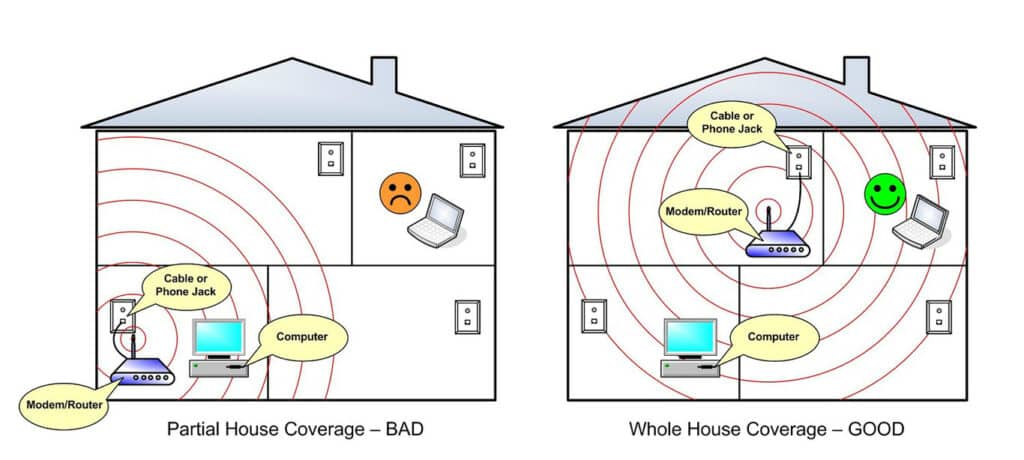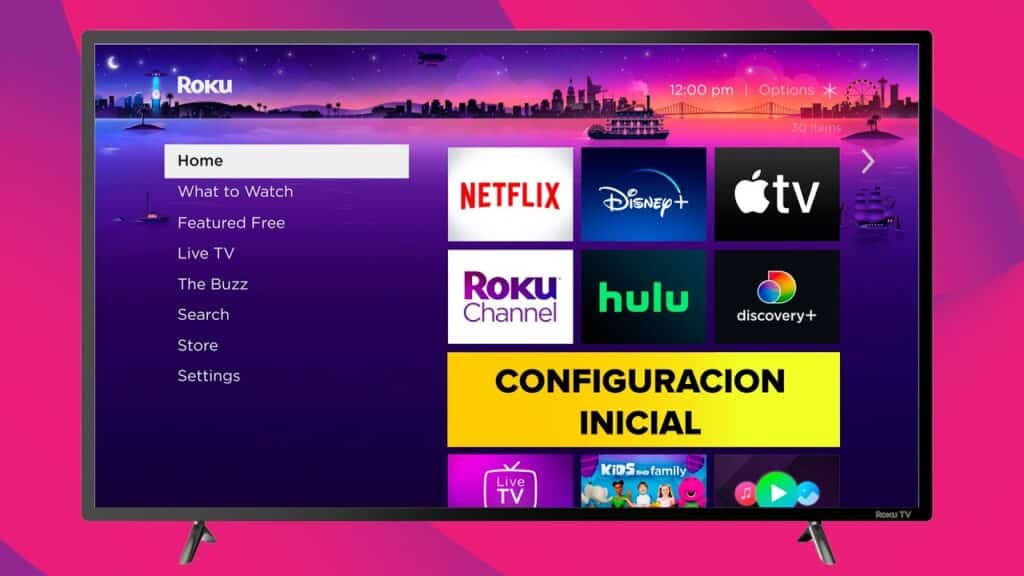لا يوجد شيء أكثر إحباطًا من أن تكون في منتصف مكالمة فيديو مهمة أو تشاهد مسلسلك المفضل، وفجأة تقرر شبكة Wi-Fi التوقف. الأسوأ هو عندما لا تفهم السبب وتبدأ في تحريك الهاتف أو الكمبيوتر المحمول كما لو أن ذلك سيحل المشكلة. الخبر السار هو أن هناك حلولًا بسيطة يمكنك تطبيقها لتحسين اتصال Wi-Fi في المنزل.
جدول المحتويات
الأسباب الرئيسية التي تجعل اتصال Wi-Fi غير مستقر
قبل أن ندخل في الحلول، من المهم أن نفهم ما يمكن أن يؤثر على إشارة Wi-Fi. إليك بعض الأسباب الأكثر شيوعًا:
التداخلات في إشارة Wi-Fi
هل تعلم أن أجهزة مثل الميكروويف والهواتف اللاسلكية وغيرها من الأجهزة الإلكترونية يمكن أن تؤثر على شبكة Wi-Fi؟ لقد حدث هذا معي في المنزل؛ كلما استخدم أحدهم الميكروويف، كان الإنترنت يتعطل. تحدث هذه التداخلات لأن الموجات الكهرومغناطيسية يمكن أن تتداخل مع الإشارة، خاصة إذا كانت الأجهزة قريبة.
موقع الراوتر في المنزل
يعد وضع الراوتر أمرًا أساسيًا. إذا كان في زاوية المنزل أو مخبأ خلف رف كتب، فلن تصل الإشارة إلى مدى بعيد. وضع الراوتر في المكان الخطأ يمكن أن يجعل بعض المناطق في المنزل بلا إشارة تقريبًا.
ازدحام الشبكة بالأجهزة المتصلة
إذا كان لديك العديد من الأجهزة المتصلة بشبكة Wi-Fi في نفس الوقت، فإن ذلك قد يبطئ الشبكة للجميع. بين الأجهزة اللوحية والهواتف الذكية وأجهزة الكمبيوتر وحتى أجهزة إنترنت الأشياء، من السهل تحميل شبكتك المنزلية فوق طاقتها.
دليل خطوة بخطوة لتحسين اتصال Wi-Fi
الآن بعد أن عرفت المشاكل الأكثر شيوعًا، دعنا ننتقل إلى الحلول. إليك دليل عملي بخطوات يمكنك اتباعها لتحسين إشارة Wi-Fi.
وضع الراوتر بشكل صحيح لتحسين الإشارة
تجنب وضع الراوتر بالقرب من المعادن أو الجدران السميكة
المواد مثل المعدن والخرسانة يمكن أن تحجب إشارة Wi-Fi. إذا كان الراوتر الخاص بك في غرفة بها العديد من الجدران السميكة أو بالقرب من أشياء معدنية (نعم، حتى الثلاجة يمكن أن تؤثر)، فلن تتمكن الإشارة من الانتشار بشكل صحيح. أتذكر أنني وضعت الراوتر خلف رف كتب معدني، ولم تكن تلك أفضل فكرة؛ كانت الإشارة في غرفة المعيشة ضعيفة للغاية.
وضع الراوتر في مكان مركزي
هذه النصيحة تحدث فرقًا كبيرًا. وضع الراوتر في وسط المنزل يمكن أن يضمن وصول الإشارة إلى جميع الأركان. إذا كان في زاوية، فالأجهزة في الطرف الآخر من المنزل قد لا تحصل على إشارة جيدة. بعد أن نقلت الراوتر إلى نقطة أكثر مركزية في المنزل، لاحظت تحسنًا كبيرًا في الإشارة، خاصة في الغرف الأبعد.
تغيير قناة Wi-Fi لتقليل التداخلات
كيفية تحديد القنوات الأكثر ازدحامًا
تقوم أجهزة الراوتر ببث الإشارات على قنوات مختلفة، وإذا كان العديد من جيرانك يستخدمون نفس القناة، فقد تواجه تداخلًا. توجد تطبيقات تتيح لك رؤية القنوات الأكثر ازدحامًا في منطقتك. بمجرد أن تحدد القنوات الأقل ازدحامًا، يمكنك التبديل إليها.
التعديل اليدوي للقناة في الراوتر
الدخول إلى إعدادات الراوتر قد يبدو معقدًا، لكنه أبسط مما تعتقد. فقط قم بالدخول إلى واجهة الراوتر (عادةً ما تكون العنوان على ظهر الجهاز) وابحث عن خيار تغيير القناة. بتبديل القناة إلى واحدة أقل ازدحامًا، قد تلاحظ تحسنًا في سرعة واستقرار الاتصال.
استخدام مكررات أو موسعات إشارة Wi-Fi
متى وأين يجب استخدام مكرر الإشارة
إذا كنت تعيش في منزل كبير أو شقة بها العديد من الغرف، قد لا تصل الإشارة إلى جميع الأماكن حتى مع وضع الراوتر بشكل صحيح. هنا يأتي دور مكررات الإشارة التي تساعد في توسيع نطاق Wi-Fi. اشتريت واحدًا بنفسي لمكتبي في الطابق السفلي، ومنذ ذلك الحين أصبحت شبكتي أكثر استقرارًا.
البدائل لمكررات الإشارة: أنظمة Mesh
إذا كنت ترغب في أخذ التحسين خطوة إلى الأمام، فإن أنظمة Mesh تعتبر خيارًا ممتازًا. هذه الأنظمة تخلق شبكة Wi-Fi موحدة تغطي المنزل بالكامل بشكل أكثر فعالية من المكررات التقليدية. الفرق مع أنظمة Mesh هو أن الإشارة تظل ثابتة ولا تفقدها أثناء التنقل بين الغرف. صحيح أنها أغلى ثمنًا، لكن إذا كنت تعاني من مشاكل تغطية كبيرة، فهي تستحق الاستثمار.
تحسينات متقدمة للحصول على أفضل سرعة إنترنت
إذا كنت قد أجريت التحسينات الأساسية وما زلت تواجه مشاكل، أو إذا كنت ترغب في تحقيق أقصى استفادة، فإليك بعض التحسينات المتقدمة.
تخصيص النطاق الترددي للأجهزة ذات الأولوية
بعض أجهزة الراوتر تتيح لك تخصيص النطاق الترددي لأجهزة معينة. هذا مفيد إذا كان لديك أجهزة تحتاج إلى سرعة أكبر، مثل التلفاز الذكي أو جهاز ألعاب الفيديو. منذ أن اكتشفت هذه الميزة في الراوتر الخاص بي، قمت بتخصيص أولوية لجهازي اللابتوب والتلفاز لتجنب التقطعات أثناء مكالمات الفيديو أو مشاهدة الأفلام.
تحديث البرنامج الثابت للراوتر
متى كانت آخر مرة قمت فيها بتحديث الراوتر؟ ربما لا تتذكر. تحديث البرنامج الثابت للراوتر هو أمر ننساه كثيرًا، لكنه يمكن أن يحسن من أمان وأداء الشبكة. تحقق من تعليمات المصنع لمعرفة كيفية القيام بذلك؛ عادة ما يكون بسيطًا مثل تحميل ملف وتحميله في إعدادات الراوتر.
الخيارات المتقدمة: التبديل إلى راوتر ذو جودة أعلى
إذا كنت قد جربت كل شيء وما زلت تواجه مشاكل، فقد يكون الوقت قد حان لتغيير الراوتر. الراوترات القديمة أو ذات الفئة المنخفضة قد لا تدعم عددًا كبيرًا من الأجهزة المتصلة في آن واحد أو قد لا تكون قادرة على تغطية المنازل الكبيرة. الاستثمار في راوتر ذو جودة عالية قد يوفر عليك الكثير من المشاكل في المستقبل، خاصة إذا كنت تخطط لإضافة المزيد من الأجهزة الذكية في منزلك.
الأسئلة الشائعة (FAQ)
لماذا اتصال Wi-Fi بطيء في بعض الأجهزة وليس في أخرى؟
قد يكون السبب في موقع الجهاز أو أنه يحتوي على محول Wi-Fi قديم لا يلتقط الإشارة بشكل جيد. حاول تقريب الجهاز من الراوتر أو التفكير في ترقية الجهاز.
كيف أعرف إذا كنت بحاجة إلى مكرر إشارة أم نظام Mesh؟
إذا كان لديك منطقة أو منطقتين فقط في المنزل تعانيان من ضعف الإشارة، فقد يكون المكرر كافيًا. لكن إذا لاحظت مشاكل في عدة مناطق، فقد يكون نظام Mesh هو الحل الأفضل لأنه يغطي المنزل بشكل أكثر توازنًا.
هل من الآمن تغيير إعدادات القناة في الراوتر؟
نعم، إنه آمن تمامًا. فقط تأكد من أنك تقوم بتغيير قناة Wi-Fi فقط وليس إعدادات أخرى. إذا كنت غير واثق، يمكنك مراجعة دليل الراوتر أو البحث عن شروحات على الإنترنت.
ماذا أفعل إذا كان اتصال Wi-Fi بطيئًا حتى مع راوتر جيد؟
إذا جربت كل الحلول السابقة وما زلت تواجه مشاكل، فقد يكون من الجيد الاتصال بمزود خدمة الإنترنت. أحيانًا يكون الخلل في الخدمة التي يقدمونها، وقد يقدمون لك حلولًا إضافية أو ترقيات لخدمتك.
كم مرة يجب عليّ تحديث البرنامج الثابت للراوتر؟
من الأفضل التحقق من وجود تحديثات للبرنامج الثابت كل ستة أشهر على الأقل. التحديثات لا تحسن الأداء فحسب، بل أيضًا تعالج الثغرات الأمنية المحتملة.